Paras ilmainen Image Splitter -ohjelmisto Windows 11/10:lle
Tässä viestissä luetellaan parhaat ilmaiset kuvanjakajaohjelmistot(image splitter software) Windows Windows 11/10 :lle . Kuvanjakajaohjelmiston avulla voit jakaa kuvat useisiin pienempiin ruutuihin. Olet ehkä nähnyt valokuvia lähetettyinä useisiin pienempiin osiin sosiaalisessa mediassa, kuten Instagramissa(Instagram) . Jos nyt haluat jakaa suuren kuvan pienempiin osiin Windows 11/10 :ssä , miten se tehdään? Nopea ratkaisu olisi käyttää ilmaista ohjelmistoa, joka voi jakaa kuvia. Windows 11/ 11/10 -käyttöjärjestelmään saatavilla olevista ilmaisista kuvanjakajaohjelmistoista auttaaksesi sinua valitsemaan hyvän .
Näiden ilmaisten ohjelmistojen avulla voit jakaa kuvat tarpeidesi mukaan. Voit määrittää sarakkeiden ja rivien määrän kuvan jakamista varten. Lisäksi, jos haluat jakaa kuvan tietyn leveyden ja korkeuden perusteella, voit tehdä sen myös! Siirry nyt suoraan ilmaisohjelmiin ja vaiheisiin kuvien leikkaamiseksi tai jakamiseksi.
Paras(Best) ilmainen kuvanjakoohjelmisto(Image Splitter Software) Windows Windows 11/10
Tässä on ilmainen kuvanjakoohjelmisto, joka on saatavilla Windows 11/10 :lle:
- PhotoScape
- XnView MP
- ImgSplit
- SplitImage™
- Paint.NET
Katsotaanpa, kuinka näiden ilmaisohjelmien avulla voit jakaa kuvia!
1] PhotoScape
PhotoScape on ilmainen valokuvien muokkausohjelmisto,(photo editing software) jonka avulla voit jakaa kuvia Windows 10 :ssä . Useiden kuvankäsittelyominaisuuksien lisäksi se tarjoaa kuvien jakamisominaisuuden, jonka avulla voit jakaa kuvat useisiin osiin. Siinä on erillinen Splitter -työkalu, jolla voit jakaa kuvat helposti useisiin osiin. Katsotaanpa vaiheet sen tekemiseen:
- Lataa ja asenna PhotoScape.
- Käynnistä PhotoScape.
- Avaa sen Splitter-työkalu.
- Tuo kuvat.
- Jaa kuvat syöttämällä rivejä ja sarakkeita tai pikselikokoa.
- Napsauta (Click)Split -painiketta kuvien jakamiseksi.
Katsotaanpa nyt nämä vaiheet yksityiskohtaisesti!
Ensinnäkin sinun on ladattava ja asennettava PhotoScape Windows 11/10 -tietokoneellesi. Avaa tämän jälkeen tämän ohjelmiston käyttöliittymä. Sen päänäytöllä näet useita yksittäisiä kuvankäsittelytyökaluja, kuten Viewer, Editor, Screen Capture, Name Rename, Combine, Batch Editor, Animated GIF(Viewer, Editor, Screen Capture, Rename, Combine, Batch Editor, Animated GIF,) ja paljon muuta. Yksi näistä työkaluista sisältää Splitter ; yksinkertaisesti napauta tätä työkaluvaihtoehtoa avataksesi sen.
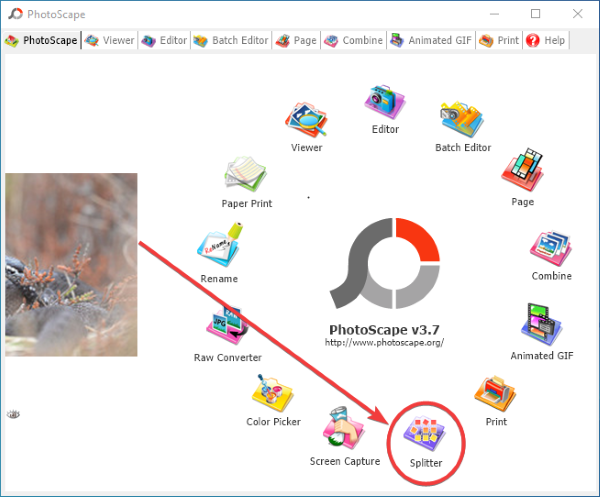
Avaa kuvat napsauttamalla seuraavassa ikkunassa Lisää(Add) - painiketta. Voit lisätä yhden tai useita kuvia kerralla, koska sen avulla voit jakaa kuvia samanaikaisesti.
Kun olet lisännyt kuvia, anna rivien ja sarakkeiden lukumäärä(number of rows and columns) tai laattojen leveys ja korkeus(width and height) kuvien jakamiseksi.
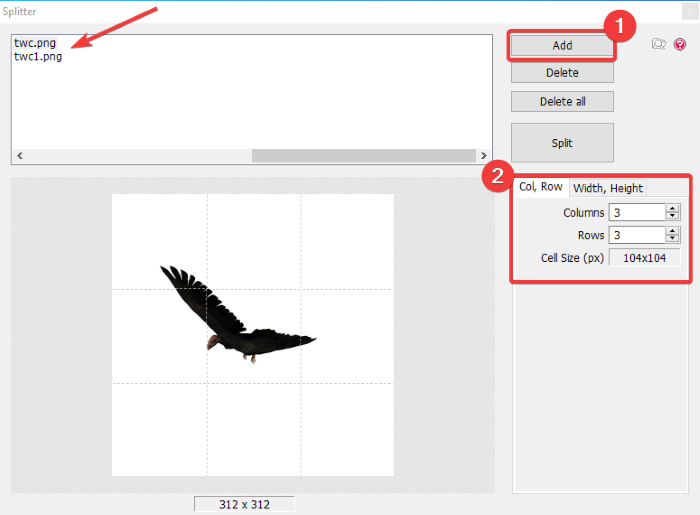
Kun syötät jakamiskriteerit, se näyttää tuloskuvan esikatselun siitä, kuinka kuvat laatoitetaan. Voit tehdä muutoksia syöttöparametreihin esikatselun perusteella.
Kun kaikki on kunnossa, napsauta Split - painiketta, joka aloittaa tuotujen kuvien jakamisen. Ennen kuin aloitat varsinaisen prosessin, syötä tulostussijainti, valitse tulostusmuoto ( PNG , JPG , BMP , GIF ) ja napsauta Split - vaihtoehtoa.
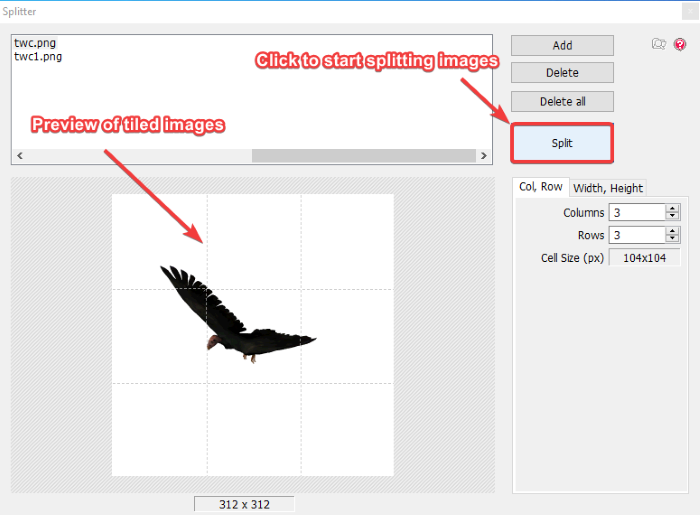
Se on yksi parhaista ohjelmistoista kuvien jakamiseen ilman suurta vaivaa. Lisäksi saat paljon hyviä kuvien muokkaustoimintoja, joilla voit muokata kuviasi edelleen. Voit ladata sen osoitteesta photoscape.org .
Katso: (See:) Ilmaiset Photo Collage Maker online -työkalut ja -ohjelmistot.(Free Photo Collage maker online tools & software.)
2] XnView MP
XnView MP on ensisijaisesti kuvankatseluohjelmisto, jonka avulla voit myös jakaa kuvia. Se tarjoaa sinulle paljon käteviä kuvanluontityökaluja, mukaan lukien kuvanjakaja. Joitakin sen muita työkaluja ovat Join Images , Luo yhteystietolomake(Create Contact Sheet) , Luo monisivuinen tiedosto(Create Multi-page File) , Luo diaesitys(Create Slideshow) , Luo bannereita(Create Banners) jne. Sen kuvanjakotyökalun avulla voit ryhmitellä jaettuja kuvia kerralla. Voit lisätä useita kuvatiedostoja ja jakaa ne kaikki useisiin osiin samanaikaisesti. Katsotaanpa miten!
Vaiheet kuvien jakamiseen XnView MP :llä:
- Lataa ja asenna XnView MP.
- Avaa XnView MP GUI.
- Valitse yksi tai useampi kuva sisäänrakennetulla tiedostoselaimella.
- Siirry Luo(Create) - valikkoon ja napsauta Jaa(Split) kuva(t) -vaihtoehtoa.
- Anna(Enter) laattojen määrä tai koko kuvien jakamiseksi.
- Valitse tulostusmuoto ja kansio.
- Paina (Press)Luo(Create) - painiketta jakaaksesi kuvat.
Asenna ensin XnView MP -ohjelmisto järjestelmääsi lataamalla ja suorittamalla sen sovellustiedosto tietokoneellesi. Käynnistä sitten tämä ohjelmisto ja siirry sen sisäänrakennetun tiedostoselaimen avulla tiedostoihin, jotka haluat jakaa. Voit valita useita kuvia kerralla.
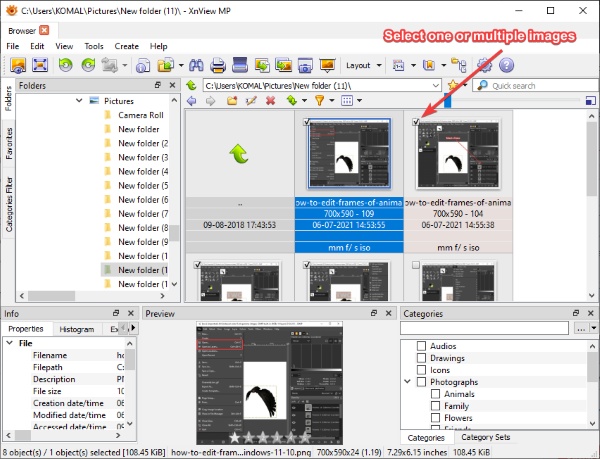
Siirry sen jälkeen Luo(Create) - valikkoon ja napsauta Jaa kuva(t)(Split image(s)) -vaihtoehtoa.
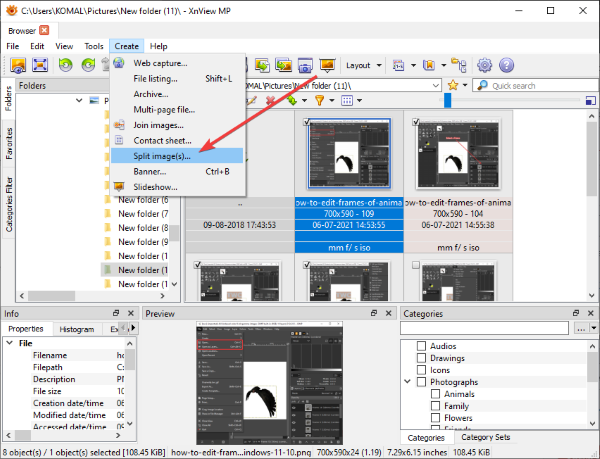
Nyt avautuvassa Split - ikkunassa voit syöttää kriteerit kuvien jakamiseen. Voit syöttää count eli rivien ja sarakkeiden määrän laatoittaaksesi kuvan useisiin osiin. Tai voit määrittää pikselikoon jakaa kuvia. Se näyttää tulosteen esikatselun suoraan samassa ikkunassa. Voit tarkastella muita valittuja kuvia napsauttamalla Next/Previous
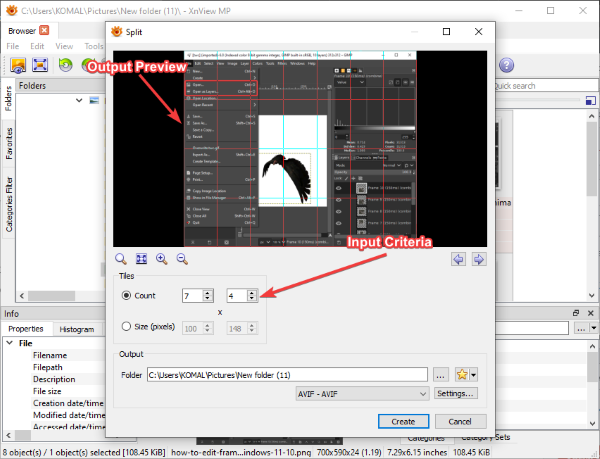
Anna seuraavaksi tulostustiedoston sijainti ja valitse tulostusmuodot. Se tukee useita tulostusmuotoja, kuten PNG , JPG , BMP , GIF , TGA , TIFF , WebP , ICO ja monia muita. Kun olet valinnut tulostusmuodon, napsauta Luo(Create) - painiketta aloittaaksesi kuvan jakamisprosessin.
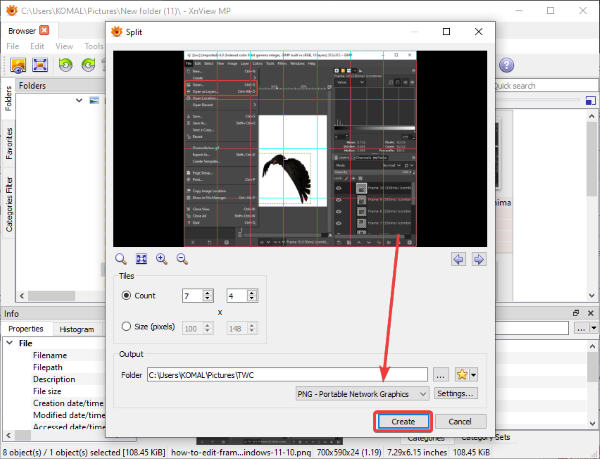
Sen jälkeen se tallentaa kaikki ruutukuvat määritettyyn hakemistoon.
Katso: (See:) Parhaat ilmaiset kuvien ja valokuvien katselusovellukset.(Best free Image and Photo Viewer apps.)
3] ImgSplit
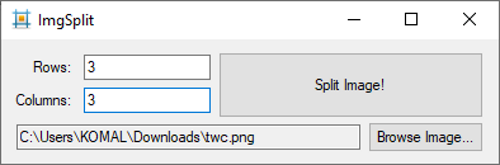
ImgSplit on kevyt kannettava kuvanjakajaohjelmisto Windows 11/10 :lle . Se voi jakaa yhden kuvan kerrallaan. Sinun tarvitsee vain kaksoisnapsauttaa sen sovellustiedostoa ja sen pieni ja kompakti käyttöliittymä(GUI) avautuu. Valitse(Simply) vain kuva, jonka haluat jakaa napsauttamalla Selaa kuvaa(Browse Image) -painiketta. Anna sitten sarakkeiden ja rivien määrä kuvan laatoittamiseksi. Napsauta lopuksi Split Image -painiketta ja valitse tulostuskansio. Sitten se jakaa nopeasti syötetyn kuvan.
Tämä ilmainen ja avoimen lähdekoodin kuvanjakajaohjelmisto toimii PNG- , JPG- ja BMP - kuvien kanssa. Saat sen osoitteesta github.com .
4] SplitImage
SplitImage™ on erillinen ilmainen kuvanjakoohjelmisto Windows 11/10 :lle . Tämä ohjelmisto toimii eri tavalla kuin yllä olevat kuvanjakajat. Sen avulla voit jakaa kuvan lisäämällä rivejä ja sarakkeita napsauttamalla erillistä vaihtoehtoa. Katsotaanpa, kuinka kuvia jaetaan sen avulla!
Lataa ja asenna tämä ilmainen ohjelmisto osoitteesta thecastle.com ja käynnistä se sitten. Siirry nyt Tiedosto(File) - valikkoon ja napsauta Uusi(New) - vaihtoehtoa selataksesi ja valitaksesi kuvan, jonka haluat jakaa.
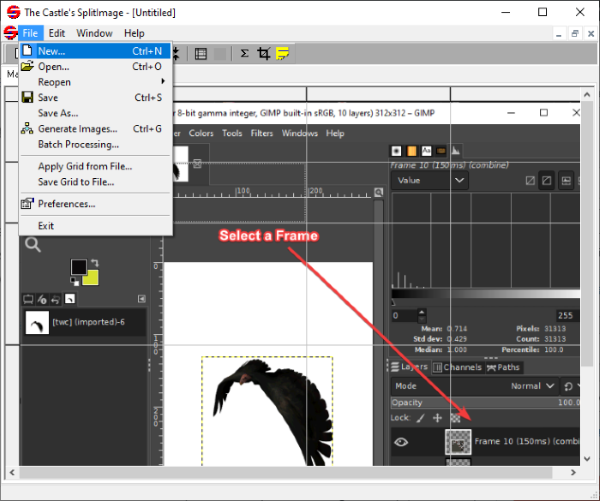
Näet kuvan sen pääliittymässä. Napsauta Muokkaa(Edit) - valikossa Split Column tai Split Row -vaihtoehtoa lisätäksesi sarakkeen tai rivin jakaaksesi kuvan. Voit toistaa tämän vaiheen uudelleen ja uudelleen sen mukaan, kuinka moneen ruutuun haluat jakaa kuvan.
Se näyttää esikatselun siitä, miltä tulosteet näyttävät. Jos haluat poistaa sarakkeen tai rivin, voit napsauttaa vastaavaa vaihtoehtoa Muokkaa(Edit) - valikosta.
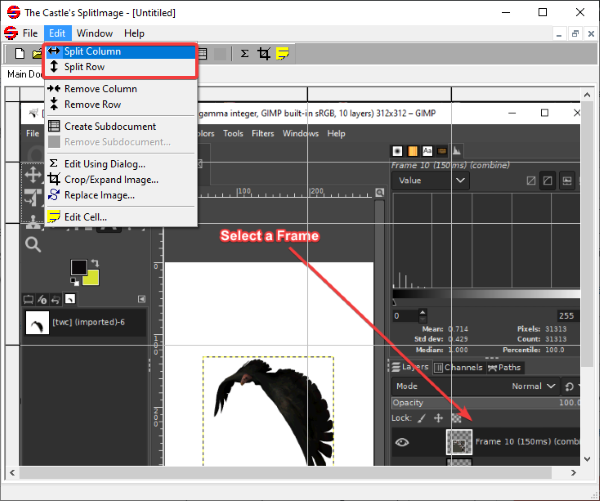
Siirry sen jälkeen kohtaan File > Generate Images -vaihtoehto aloittaaksesi kuvan jakamisprosessin.
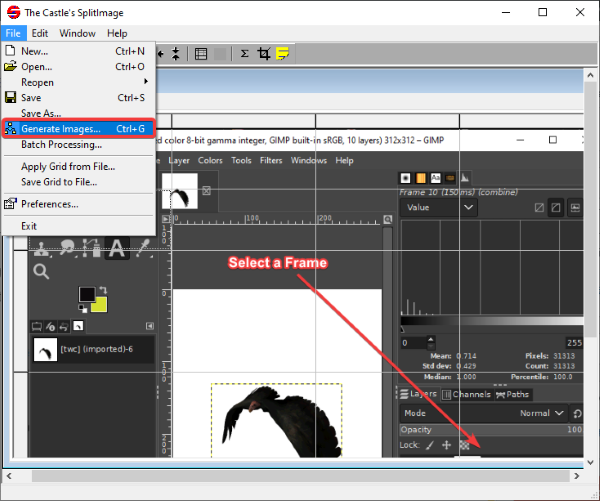
Tämä kuvanjakajaohjelmisto toimii JPG- , PNG- , BMP- , ICO- , EMF- ja WMF- kuvamuotojen kanssa.
5] Paint.NET
Paint.NET voi olla toinen vaihtoehto kuvanjakaja-ohjelmalle. Jos olet tämän suositun kuvankäsittelyohjelman säännöllinen käyttäjä, et tarvitse muita ohjelmistoja kuvien jakamiseen. Vaikka se ei tarjoa mitään alkuperäistä ominaisuutta, on olemassa tapa jakaa kuvat sen avulla. Täällä käytämme ilmaista Paint.NET -laajennusta, jonka avulla voit laatoittaa kuvat pienempiin osiin. Katsotaanpa tätä laajennusta.
Lue myös: (Also read:) Web-painikkeen luominen Paint.netillä.(How to create a Web Button using Paint.net.)
Kuvien jakaminen Paint.NET:ssä
Tässä ovat perusvaiheet kuvien jakamiseen Paint.NETissä(Paint.NET) :
- Lataa ja asenna Paint.NET.
- Lataa Image Tiling FileType -laajennus(Download Image Tiling FileType Plugin) .
- Määritä tämä laajennus Paint.NET:llä(Paint.NET) .
- Käynnistä Paint.NET(Start Paint.NET) ja avaa lähdetiedosto.
- Napsauta Tiedosto > Tallenna nimellä.
- Valitse Tallenna nimellä (Save)-tyypiksi Kuvaruudut(Image Tiles) ( ZIP ) .
- Säädä laatan kokoa.
- (Press)Tallenna ruutukuvia painamalla OK-painiketta.
Jos sinulla ei ole Paint.NET -ohjelmaa asennettuna, lataa ja asenna se tietokoneellesi. Lataa seuraavaksi tämä Image Tiling FileType -laajennus( Image Tiling FileType Plugin) osoitteesta github.com .
Saat ZIP - kansion, pura se ja kopioi sitten puretusta kansiosta TileImageFileType.dll- tiedosto. Siirry nyt Paint.NET - asennushakemistoon. Oletuksena se on asennettu seuraavaan paikkaan: C:\Program Files\paint.net . Avaa FileTypes -alikansio ja liitä kopioitu TileImageFileType.dll - tiedosto tähän kansioon.
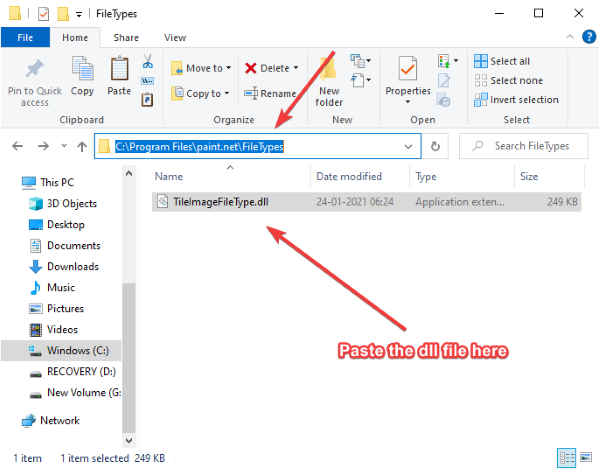
Käynnistä Paint.NET - sovellus ja tuo lähdekuva, jonka haluat jakaa useisiin osiin. Siirry sitten kohtaan File > Save nimellä ja kirjoita tulostuskansio laattojen kuvan tallentamiseksi. Ja aseta Tallenna nimellä(Save as type) -tyypiksi Kuvaruudut (.zip)(Image Tiles (.zip)) , napauta Tallenna(Save) - painiketta.
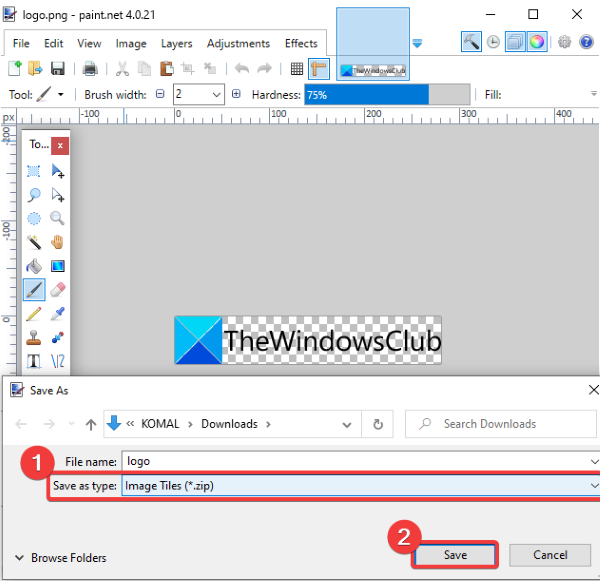
Tallenna kokoonpano(Save Configuration) -ikkuna avautuu . Täällä voit säätää jokaisen neliön leveyttä ja korkeutta. Jos et halua jakaa kuvaa samankokoisiin neliöruutuihin, poista Neliömäiset(Square) laatat -vaihtoehdon valinta. ja valitse sitten laatan leveys ja korkeus.
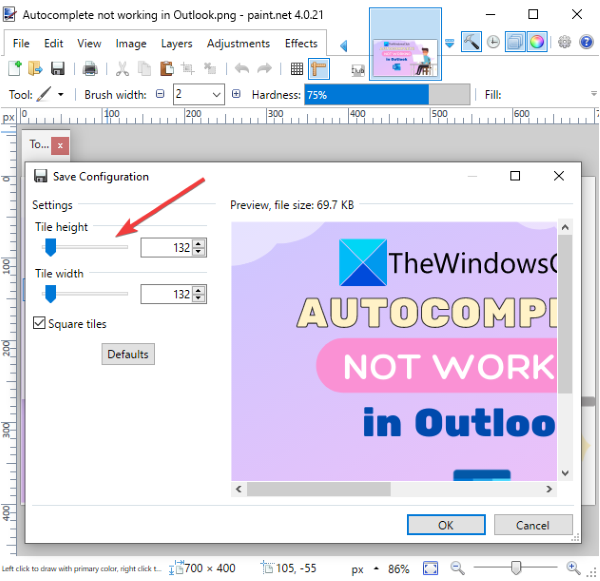
Napsauta lopuksi OK-painiketta, niin se alkaa käsitellä syötettyä kuvaa ja jakaa sen useisiin osiin mukautetun laatan koon perusteella.
Se siitä! Toivottavasti tämä luettelo auttaa sinua valitsemaan sopivan ilmaisen kuvanjakajaohjelmiston Windows 11/10 :lle .
Lue nyt: (Now read:) Paras ilmainen Image Compressor and Optimizer -ohjelmisto PC:lle.(Best free Image Compressor and Optimizer software for PC.)
Related posts
Kuinka luoda läpinäkyvä kuva Paint.NETissä Windows 11/10:ssä
Paras ilmainen Vector Graphics Design -ohjelmisto Windows 11/10:lle
Videon luominen kuvasarjasta Windows 11/10:ssä
Ilmainen kuvankäsittelyohjelmisto ja editorit Windows 11/10:lle
Ilmainen Image Metadata Viewer, Finder, Editor for Windows 11/10
Tehdaskuvan ja -asetusten palauttaminen Windows 11/10:ssä
Paras ilmainen Reference Manager -ohjelmisto Windows 11/10:lle
Paras kannettavan tietokoneen jäähdytysohjelmisto Windows 11/10:lle
Paras ilmainen Universal File Viewer -ohjelmisto Windows 11/10:lle
Parhaat ilmaiset videolaadun parantajat Windows 11/10:lle
Paras ilmainen Planetarium-ohjelmisto Windows 11/10:lle
Paras ilmainen aikatauluohjelmisto Windows 11/10:lle
Videon luominen kuvista Valokuvat-sovelluksella Windows 11/10:ssä
Paras ilmainen Meme Generator -ohjelmisto Windows 11/10 -tietokoneelle
Lisää haku Google-kuvahakuun kontekstivalikon avulla Windows 11/10:ssä
Paras ilmainen 3D-tiedostojen katseluohjelmisto 3D-mallien katseluun Windows 11/10:ssä
RW2-tiedostojen avaaminen Windows 11/10:ssä
Paras ilmainen käsikirjoitusohjelmisto Windows 11/10:lle
Kuinka muokata animoidun GIF:n kehyksiä GIMP:n avulla Windows 11/10:ssä
Paras ilmainen vesileimaohjelmisto Windows 11/10:lle
